Cómo utilizar Google Delivery para realizar pedidos en restaurantes locales
Gracias a las alianzas con empresas de reparto de comida como DoorDash, Postmates, Slice, ChowNow, GrubHuby Delivery.com, ahora puede realizar pedidos a través de la búsqueda de Google, Maps y el Asistente, todo sin usar aplicaciones de entrega de alimentos de marca.
Cómo funcionan los pedidos con Google Delivery
Si está buscando comida en línea y el restaurante que está buscando utiliza un servicio de entrega de comida, verá un PedidoEn línea en los resultados de búsqueda de Google o Google Maps. Esto significa que puede realizar su pedido de entrega a través de Google Delivery y no necesita una cuenta con ninguno de los servicios de entrega para utilizar esos servicios. Realice su pedido utilizando su cuenta de Google.
Los menús se muestran en las aplicaciones, donde también verá el monto mínimo del pedido y las respectivas tarifas de envío, y el proceso de pedido es muy similar al de las aplicaciones de entrega de marca. Tendrá opciones disponibles para ingresar códigos de promoción y cupón o cargar la comida a su tarjeta de crédito (o Google Pay).
Los usuarios de dispositivos móviles también pueden utilizar el Asistente de Google para realizar pedidos o reordenarlos por voz. El Asistente lo guiará parte del proceso de pedido, pero en cierto punto, tendrá que levantar su dispositivo para tomar sus decisiones tocando la pantalla.
Si no ha configurado una dirección de entrega o información de pago en su cuenta de Google, se le pedirá que lo haga en el momento apropiado durante su pedido.
Solicitar comida a domicilio a través de la Búsqueda de Google
Dependiendo de su ubicación y del servicio de entrega que elija, los nombres de algunos botones o enlaces pueden ser ligeramente diferentes. Por ejemplo, Haga clic para ordenar, Verificar, o Realizar pedido.
Pedido desde un navegador web en una computadora
Cuando esté en su computadora o computadora portátil, así es como puede realizar un pedido de entrega de Google.
-
Abierto Google.com y busque un tipo de cocina o un nombre de restaurante. O utilice la lista de restaurantes de Google de los que puede pedir comida.

Haga clic en el nombre del restaurante del que desea realizar el pedido.
-
Haga clic en el Entrega de pedidos en la lista de Google del restaurante.
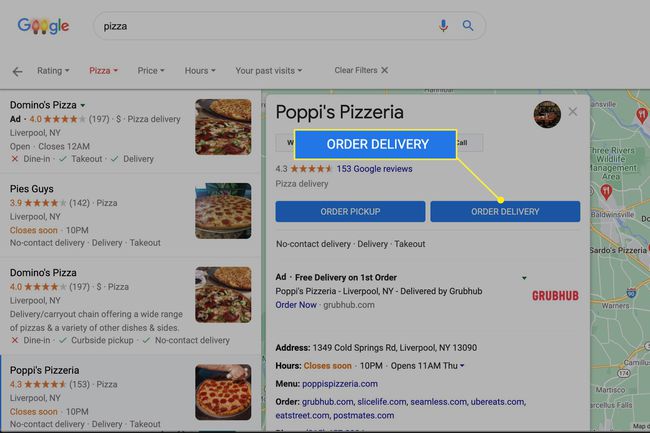
-
Elija el servicio de entrega que le gustaría utilizar y verifique que su dirección sea correcta.
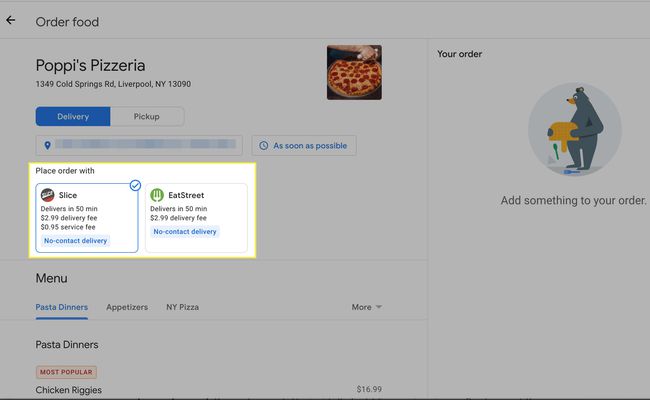
-
Seleccione elementos del menú. Cuando haya terminado, haga clic en Verificar.
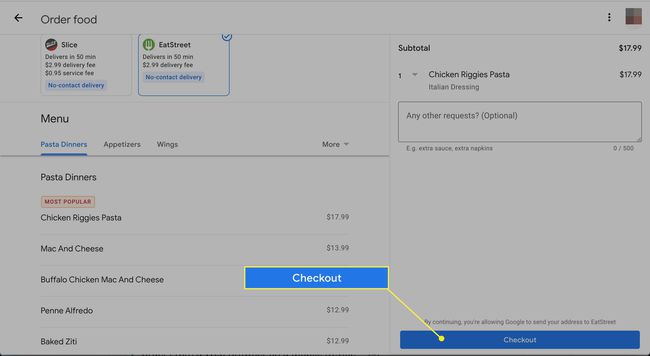
Inicie sesión en el servicio de entrega de alimentos con su cuenta de Google si se le solicita que lo haga.
-
Siga las instrucciones de pago / pago y envíe su pedido.
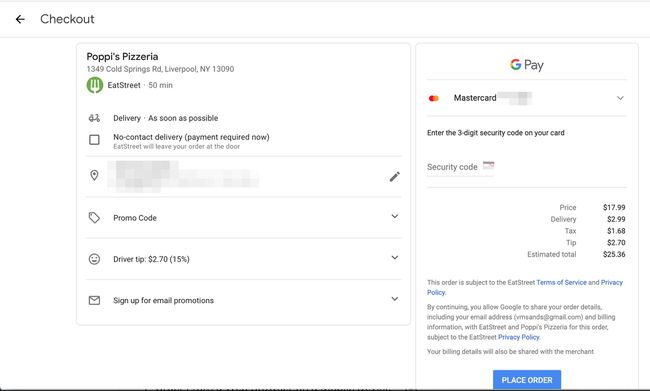
Ingrese los códigos promocionales que tenga en esta pantalla.
Pedido desde un navegador web o la aplicación Google Maps en un dispositivo móvil
A continuación, le mostramos cómo puede realizar un pedido de entrega de Google cuando está en su dispositivo móvil.
Abierto Google.com o Google Maps, y busque un tipo de cocina o un nombre de restaurante.
Si el restaurante participa en un servicio de entrega de alimentos, haga clic en Hacer un pedido.
-
Dependiendo del restaurante, verá una lista de servicios de entrega de alimentos o se le vinculará al sitio web del restaurante. Siga las instrucciones para ordenar desde el menú, ingrese su información de pago y confirme.
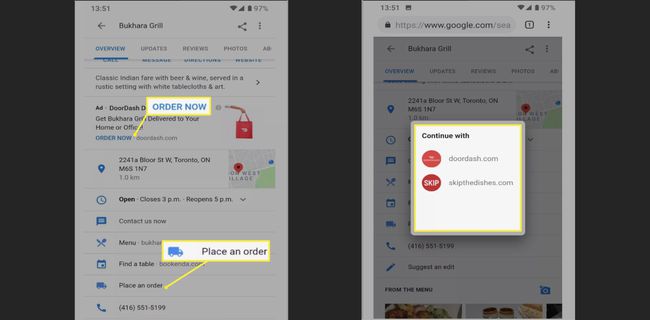
Pedido de entrega con el Asistente de Google
Google le permite realizar pedidos con el Asistente de Google en su teléfono inteligente o dispositivo doméstico inteligente.
-
Active el Asistente de Google en su teléfono inteligente Android o Google Nest Hub. Esto se hace de manera diferente según su dispositivo, la versión de Android y la configuración, así que siga las instrucciones de su dispositivo según corresponda.
Google Delivery para la entrega de alimentos no funciona en dispositivos Google Home sin pantallas.
Decir "Ok Google, pide a [nombre del restaurante]."
-
Cuando el restaurante aparezca en su pantalla, siga las indicaciones anteriores para elegir del menú, hacer su pedido, pagar y confirmar.
No puedes decirle al Asistente tu pedido; debe elegir los elementos manualmente en su dispositivo.
Reordenar comida con el Asistente de Google
También puede reordenar la comida de un restaurante con el Asistente de Google.
Active el Asistente de Google en su teléfono inteligente Android.
Decir "Ok Google, vuelve a pedir comida de [nombre del restaurante]."
El Asistente accederá a sus pedidos anteriores y los mostrará en su dispositivo móvil.
Abra el carrito para revisar sus artículos y toque Ir a ordenar.
Termine el pedido como se indica arriba.
Deje que el Asistente de Google complete su pedido
Si desea llevar su facilidad para ordenar alimentos en línea un paso más allá, Google se ha asociado con cadenas de restaurantes seleccionadas para crear un sistema, impulsado por Duplex en la web, donde el Asistente de Google realmente completa su pedido por usted.
Para probarlo, busque un restaurante participante en la aplicación de Google para Android y toque Pedir en línea. Cree su pedido como de costumbre, luego vaya a la caja. El Asistente asume el control desde aquí, completando su información de contacto y obteniendo los detalles de pago guardados en Google Pay, completando su pedido automáticamente.
Google planea expandir este sistema para incluir más restaurantes en los EE. UU.
